win10键盘驱动怎么修复 win10键盘驱动叹号无法修复
Win10键盘驱动是操作系统与键盘之间的重要桥梁,它负责将我们敲击键盘的指令传递给计算机,确保我们愉快地完成各种工作和娱乐活动,有时我们可能会遇到一个令人沮丧的问题 - 键盘驱动的叹号无法修复。这个问题可能导致键盘功能异常、无法正常输入字符,甚至影响我们的工作效率。如何解决这个问题并恢复键盘的正常工作呢?接下来我们将探索一些常见的修复方法,帮助您解决这个烦恼。
解决方法:
1、进入“设备管理器”。果然发现键盘设备旁边出现黄色感叹号,确为笔记本键盘驱动问题。

2、运行注册表,在运行里输入regedit,找到下面这个位置HKEY_LOCAL_MACHINESYSTEMCurrentControlSetControlClass{4D36E96B-E325-11CE-BFC1-08002BE10318}。
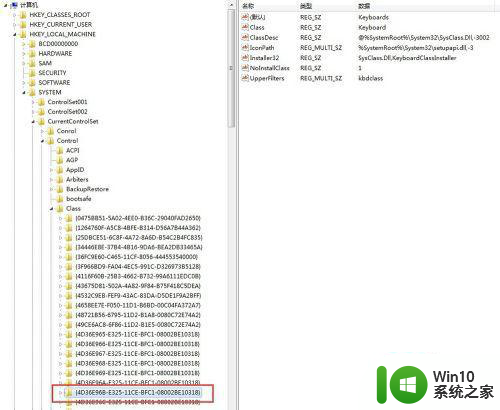
3、右侧找到"UpperFilters"项把它给删除掉,然后在“设备管理器”里卸载“,键盘”设备,然后重新“扫描检测硬件改动”,接着会找到键盘硬件但是旁边还是有感叹号不用着急,查看下设备状态变成了“代码10:该设备无法启动”,如若不是重启电脑再次查看。
接着还是在注册表刚刚的位置新建我们刚刚删除的项新建添加“多字符串值UpperFilters"项,修改内容为kbdclass。重启设备就会发现可以使用键盘了。
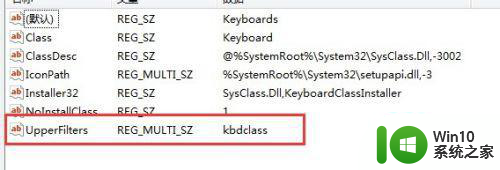
4、在操作期间电脑的键盘是无法使用了,我们可以使用win7自带的屏幕见键盘,控制面板——轻松访问——启动屏幕键盘;
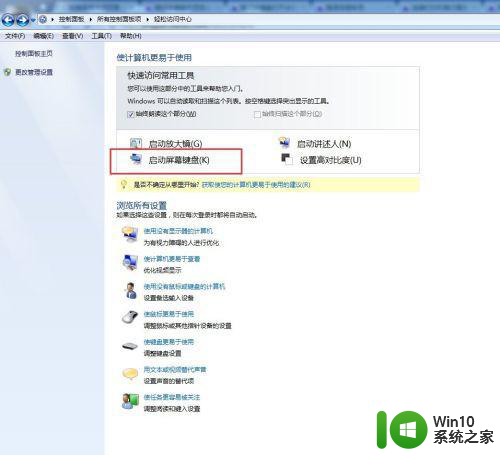
以上就是win10键盘驱动怎么修复的全部内容,有遇到这种情况的用户可以按照小编的方法来进行解决,希望能够帮助到大家。
win10键盘驱动怎么修复 win10键盘驱动叹号无法修复相关教程
- win10键盘驱动修复步骤 win10键盘驱动无法识别怎么办
- win10声卡驱动出现黄色感叹号修复方法 win10声卡驱动黄叹号无法修复怎么办
- windows10键盘驱动感叹号怎么解决 win10键盘感叹号怎么办
- win10驱动显示感叹号无法修复怎么办 win10驱动显示感叹号黄色感叹号如何解决
- win10网卡驱动有黄感叹号的修复方法 win10网卡驱动黄色感叹号怎么办
- win10驱动显示黄色感叹号如何修复 win10驱动黄色感叹号错误怎么解决
- windows10声卡驱动显示黄色感叹号修复方法 windows10声卡驱动黄色感叹号怎么办
- win10系统U盘驱动异常如何处理 win10U盘驱动异常修复方法
- win10键盘驱动更新步骤详解 如何手动更新win10键盘驱动
- win10找不到无线开关且网卡驱动有叹号的解决方法 win10无线开关消失且网卡驱动带叹号怎么解决
- win10网卡驱动异常怎么修复 windows10无线网卡驱动异常怎么解决
- win10realtek驱动安装不了怎么办 win10无法安装realtek音频驱动如何修复
- 蜘蛛侠:暗影之网win10无法运行解决方法 蜘蛛侠暗影之网win10闪退解决方法
- win10玩只狼:影逝二度游戏卡顿什么原因 win10玩只狼:影逝二度游戏卡顿的处理方法 win10只狼影逝二度游戏卡顿解决方法
- 《极品飞车13:变速》win10无法启动解决方法 极品飞车13变速win10闪退解决方法
- win10桌面图标设置没有权限访问如何处理 Win10桌面图标权限访问被拒绝怎么办
win10系统教程推荐
- 1 蜘蛛侠:暗影之网win10无法运行解决方法 蜘蛛侠暗影之网win10闪退解决方法
- 2 win10桌面图标设置没有权限访问如何处理 Win10桌面图标权限访问被拒绝怎么办
- 3 win10关闭个人信息收集的最佳方法 如何在win10中关闭个人信息收集
- 4 英雄联盟win10无法初始化图像设备怎么办 英雄联盟win10启动黑屏怎么解决
- 5 win10需要来自system权限才能删除解决方法 Win10删除文件需要管理员权限解决方法
- 6 win10电脑查看激活密码的快捷方法 win10电脑激活密码查看方法
- 7 win10平板模式怎么切换电脑模式快捷键 win10平板模式如何切换至电脑模式
- 8 win10 usb无法识别鼠标无法操作如何修复 Win10 USB接口无法识别鼠标怎么办
- 9 笔记本电脑win10更新后开机黑屏很久才有画面如何修复 win10更新后笔记本电脑开机黑屏怎么办
- 10 电脑w10设备管理器里没有蓝牙怎么办 电脑w10蓝牙设备管理器找不到
win10系统推荐
- 1 萝卜家园ghost win10 32位安装稳定版下载v2023.12
- 2 电脑公司ghost win10 64位专业免激活版v2023.12
- 3 番茄家园ghost win10 32位旗舰破解版v2023.12
- 4 索尼笔记本ghost win10 64位原版正式版v2023.12
- 5 系统之家ghost win10 64位u盘家庭版v2023.12
- 6 电脑公司ghost win10 64位官方破解版v2023.12
- 7 系统之家windows10 64位原版安装版v2023.12
- 8 深度技术ghost win10 64位极速稳定版v2023.12
- 9 雨林木风ghost win10 64位专业旗舰版v2023.12
- 10 电脑公司ghost win10 32位正式装机版v2023.12